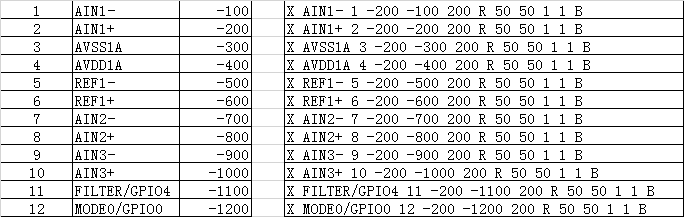【电路】KiCad-Eeschema-建BGA形式的Symbol
新建symbol,选好存放库,试着放一根pin上去,保存。
接下来只需要用Notepad++等打开.lib编辑即可。
举例,建一个内存颗粒 MT41K256M16
成品效果展示:
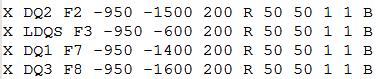

除了pin的名字和位置号外;
还需要定义这根pin的起始坐标,以及长度。起始坐标可以从(0, 0)开始,长度最好定义为200或250,因为F8占用字符较长;
R-表示向右放置,D-表示pin向下;
如果是个大的BGA分成了几个部分,倒数第三个的数字就是表示第几个分part。
最后一个字母表示信号类型,W-表示power input(VCC、GND),B-表示Bidirection双向信号,一般这两个就可以了,一个B也行。
在excel中处理如下:(X坐标都是-200一列,Y坐标向下100递减)

字符合并处理,每段字符之间用一个空格隔开。xls公式如下:
="X "&A1&" "&B1&" "&C1&" "&D1&" "&E1&" "&F1&" "&G1&" "&H1&" "&I1&" "&J1&" "&K1

保存后,回到symbol编辑界面逐个处理。分类、排序、加框、加文字。
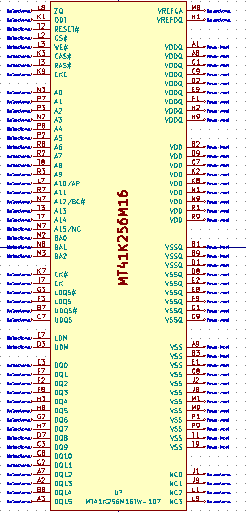
注意,最好不要勾选“适用于所有”,否则多个part时会影响到每个分part,把边框填充个背景色。
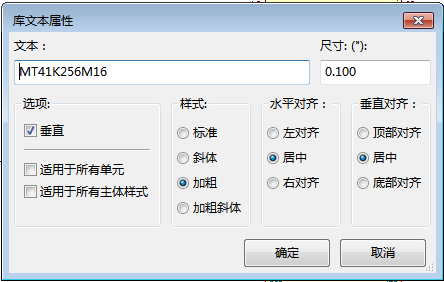
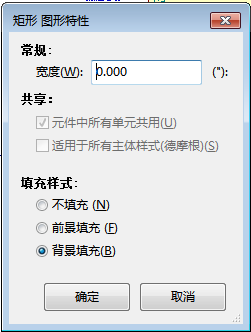
我习惯先把封装建好,就可以在这里填上封装关键字

画完原理图,分配封装的时候,按原理图元件关键字过滤封装列表。
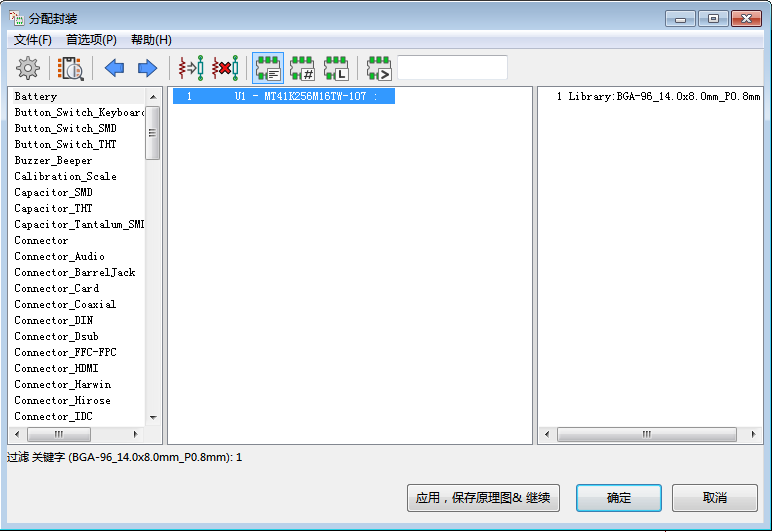
补充:
A列-管脚号,B列-管脚名,C列-纵轴坐标。用下面公式拼接出符合的格式。
="X "&B1&" "&A1&" "&"-200 "&C1&" 200 R 50 50 1 1 P"